'>

தற்போது, இந்த வன்பொருள் சாதனம் கணினியுடன் இணைக்கப்படவில்லை. (குறியீடு 45)
நீங்கள் கவனித்தால் குறியீடு 45 சாதன பண்புகளில் சாதன நிலையைச் சரிபார்க்கும்போது சாதன நிர்வாகியில், கவலைப்பட வேண்டாம். குறியீடு 45 என்பது சாதன நிர்வாகியில் பொதுவான பிழை, அதை நீங்கள் எளிதாக சரிசெய்யலாம்!
இந்த திருத்தங்களை முயற்சிக்கவும்
இணைக்கப்பட்ட சாதனத்தை உங்கள் கணினி அங்கீகரிக்கத் தவறும்போது இந்த பிழை ஏற்படுகிறது, எனவே இது வன்பொருள் அல்லது மென்பொருள் சிக்கலாக இருக்கலாம். குறியீடு 45 ஐ சரிசெய்ய பின்வரும் 7 தீர்வுகளை நீங்கள் முயற்சி செய்யலாம்.
- உங்கள் சாதனத்தை மீண்டும் இணைக்கவும்
- உங்கள் சாதன இயக்கியை கைமுறையாக நிறுவல் நீக்கி மீண்டும் நிறுவவும்
- விண்டோஸ் வன்பொருள் மற்றும் சாதனங்கள் சரிசெய்தல் இயக்கவும்
- கணினி கோப்பு சரிபார்ப்பை இயக்கவும்
- CHKDSK ஐ இயக்கவும்
- டிஐஎஸ்எம் ஸ்கேன் இயக்கவும்
- உங்கள் சாதன இயக்கிகளைப் புதுப்பிக்கவும்
சரி 1: உங்கள் சாதனத்தை மீண்டும் இணைக்கவும்
பிழை செய்தி பரிந்துரைத்தபடி, இந்த வன்பொருள் சாதனம் உங்கள் கணினியால் கண்டறியப்படாமல் போகலாம், எனவே உங்கள் கணினி உங்கள் சாதனத்தை அங்கீகரிக்கத் தவறிவிட்டது. மீண்டும் இணைக்க கீழே உள்ள படிகளை முயற்சி செய்யலாம்:
1) துண்டிக்கவும் உங்கள் கணினியிலிருந்து சாதனம்.
2) சரிபார்த்து, இணைக்கும் துறைமுகங்கள் மற்றும் கேபிள்கள் சரியாக வேலை செய்கிறதா என்பதை உறுதிப்படுத்தவும்.
சாதனத்தை வேறொரு கணினியுடன் இணைக்க முயற்சி செய்யலாம், அல்லது இந்த சாதனத்தில் மற்றொரு கேபிளை முயற்சி செய்து செயல்படுகிறதா என்று பார்க்கலாம்.
3) உங்கள் போர்ட் அல்லது கேபிளில் ஏதேனும் தவறு இருந்தால், நீங்கள் செய்ய வேண்டும் மாற்றவும் இது ஒரு புதியது. இல்லையெனில், அடுத்த கட்டத்திற்கு தொடரவும்.
4) மீண்டும் இணைக்கவும் உங்கள் சாதனம் கணினிக்கு.
5) சாதனத்தின் நிலையை சரிபார்க்கவும் சாதன மேலாளர் அது மீண்டும் பாதையில் வந்துவிட்டதா என்று பார்க்க. அது இருந்தால், நீங்கள் பார்ப்பீர்கள் இந்த கருவி சரியாக வேலை செய்கிறது கீழே விளக்கப்பட்டுள்ள செய்தி.
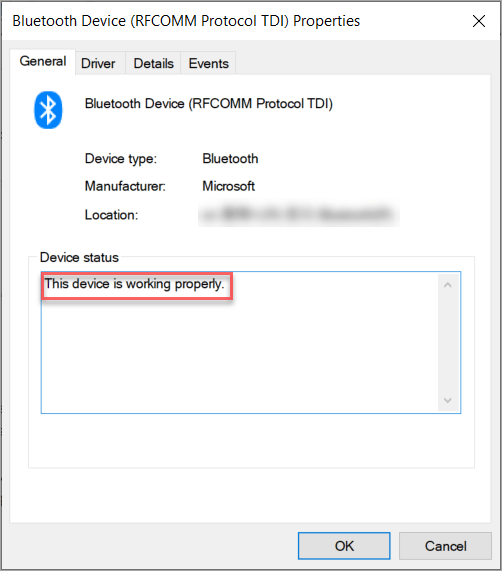
சரி 2: உங்கள் சாதன இயக்கியை கைமுறையாக நிறுவல் நீக்கி மீண்டும் நிறுவவும்
உங்கள் வன்பொருள் சாதனம் கணினியுடன் இணைக்கப்படவில்லை என்று பிழை செய்தி கூறும்போது, உங்கள் சாதன இயக்கி காணவில்லை அல்லது சிதைந்துள்ளது. இந்த வழக்கில், உங்கள் சாதன இயக்கியை கைமுறையாக நிறுவல் நீக்கி மீண்டும் நிறுவுவது உங்களுக்கு உதவக்கூடும்.
1) அழுத்தவும் விண்டோஸ் லோகோ விசை மற்றும் எக்ஸ் அதே நேரத்தில், பின்னர் தேர்ந்தெடுக்கவும் சாதன மேலாளர் .
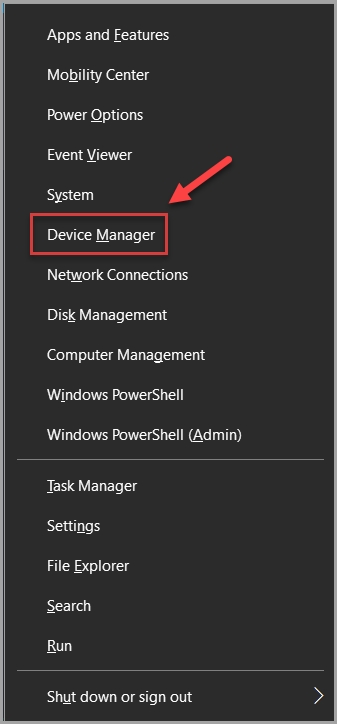
2) இல் சாதன மேலாளர் சாளரம், உங்களுக்கு குறியீடு 45 வழங்கும் சாதனத்தைக் கண்டறியவும்.
3) அந்த சாதன நுழைவில் வலது கிளிக் செய்து தேர்ந்தெடுக்கவும் சாதனத்தை நிறுவல் நீக்கு .
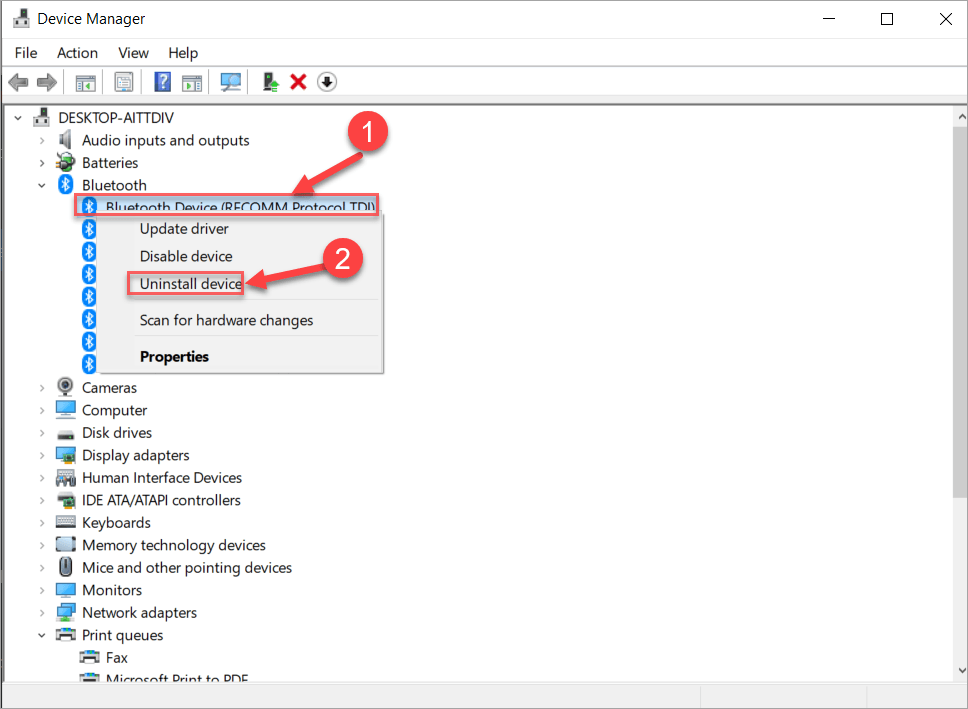
4) இதற்கான தேர்வுப்பெட்டியைத் தட்டவும் இந்த சாதனத்திற்கான இயக்கி மென்பொருளை நீக்கு கிளிக் செய்யவும் நிறுவல் நீக்கு (உறுதிப்படுத்தும்படி கேட்கப்பட்டால்).
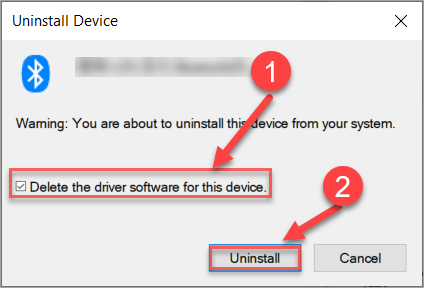
5) சாதன நிர்வாகியில், கிளிக் செய்க செயல் மெனு பட்டியில் தேர்ந்தெடுத்து தேர்ந்தெடுக்கவும் வன்பொருள் மாற்றங்களுக்கு ஸ்கேன் செய்யுங்கள் . இது கணினியைப் புதுப்பிக்க வேண்டும், பின்னர் சாதனத்தையும் அதனுடன் தொடர்புடைய இயக்கியையும் மீண்டும் நிறுவ வேண்டும்.
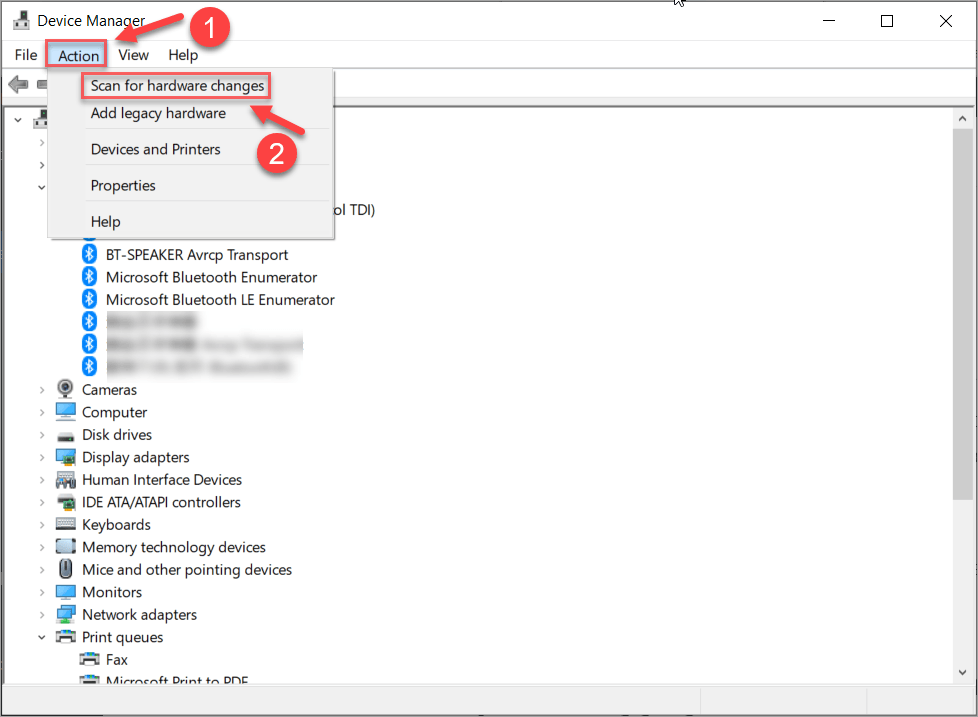
6) உங்கள் கணினியை மறுதொடக்கம் செய்து, கோட் 45 சிக்கல் சரி செய்யப்பட்டுள்ளதா என சோதிக்க சாதன நிர்வாகியைத் திறக்கவும்.
பிழைத்திருத்தம் 3: விண்டோஸ் வன்பொருள் மற்றும் சாதனங்கள் சரிசெய்தல் இயக்கவும்
மைக்ரோசாப்ட் உங்களுக்கு ஒரு வழங்குகிறது வன்பொருள் மற்றும் சாதனங்கள் சரிசெய்தல் வன்பொருள் சிக்கல்களைக் கண்டறிந்து சரிசெய்ய. உங்கள் சாதனத்தில் ஏதேனும் வன்பொருள் சிக்கல்கள் ஏற்பட்டால் இந்த உள்ளமைக்கப்பட்ட கருவியை முயற்சிக்கவும்.
உங்கள் தேவைகளுக்கு ஏற்ற பகுதிக்குச் செல்லவும்:
- எனது சாளர பதிப்பு முன் விண்டோஸ் 10 உருவாக்க 1809
- எனது சாளர பதிப்பு பின்னர் விண்டோஸ் 10 உருவாக்க 1809
குறிப்பு: உங்கள் விண்டோஸ் பதிப்பை எவ்வாறு சரிபார்க்க வேண்டும் என்று உங்களுக்குத் தெரியாவிட்டால் தயவுசெய்து இந்த இணைப்பைப் பாருங்கள்: விண்டோஸ் பதிப்பை எவ்வாறு சரிபார்க்கலாம் (எளிதாக)
விண்டோஸ் 10 க்கு முன் 1809
1) வகை கண்ட்ரோல் பேனல் தேடல் பெட்டியில் மற்றும் கிளிக் செய்யவும் கண்ட்ரோல் பேனல் அதை தொடங்க.
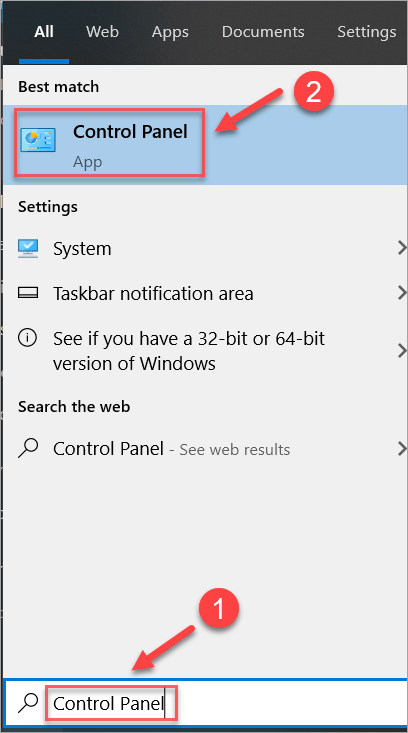
2) கண்ட்ரோல் பேனல் உருப்படிகளைப் பார்க்க மறக்காதீர்கள் பெரிய சின்னங்கள் அல்லது சிறிய சின்னங்கள் .
3) கிளிக் செய்யவும் பழுது நீக்கும் .
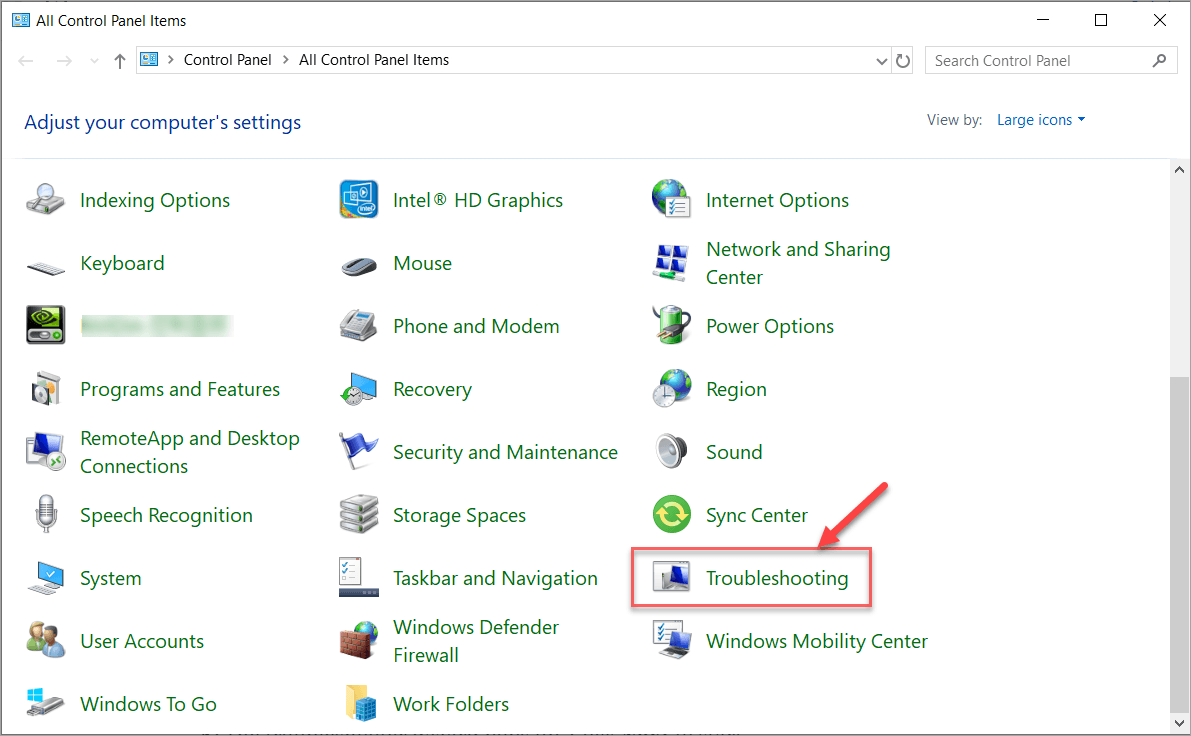
4) கிளிக் செய்யவும் வன்பொருள் மற்றும் ஒலி .
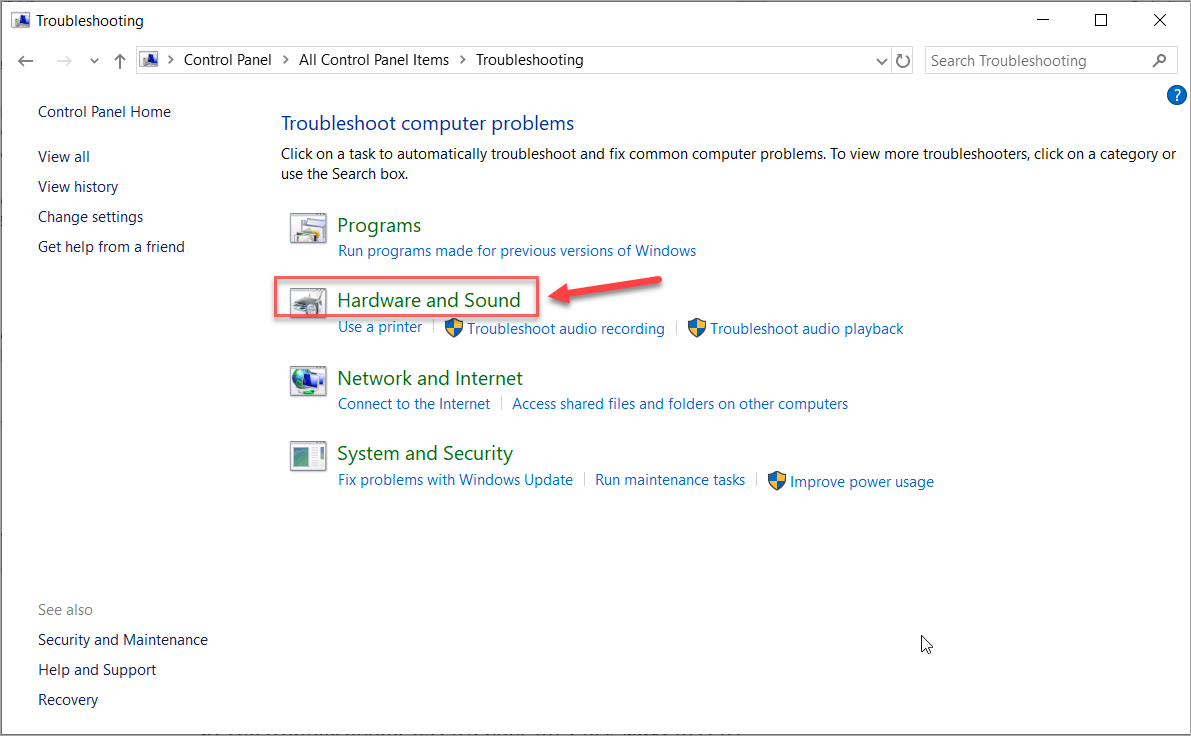
5) கிளிக் செய்யவும் வன்பொருள் மற்றும் சாதனங்கள் .
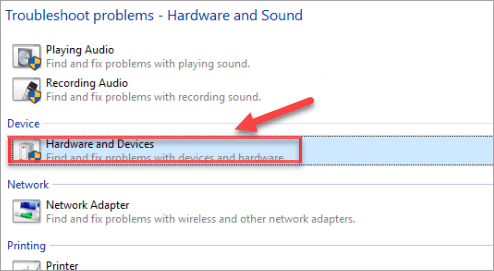
6) சரிசெய்தல் வழிகாட்டி மேல்தோன்றும். கிளிக் செய்க அடுத்தது தொடங்க.
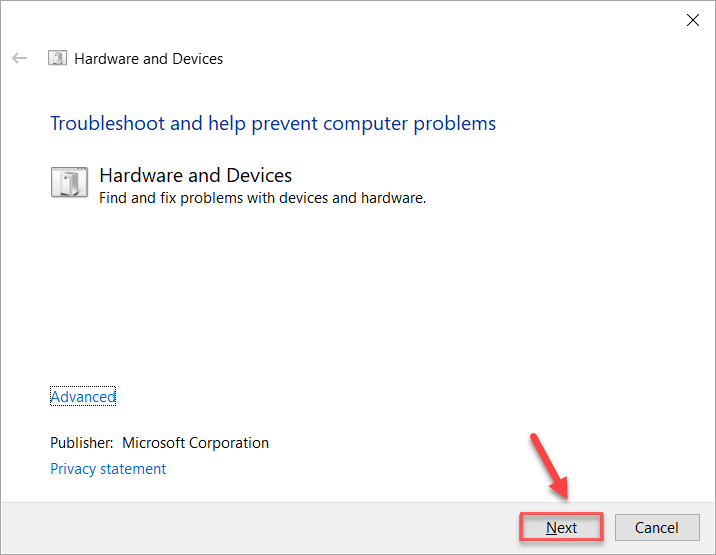
7) சரிசெய்தல் முடிக்க திரையில் உள்ள வழிமுறைகளைப் பின்பற்றவும்.
8) உங்கள் கணினியை மறுதொடக்கம் செய்து குறியீடு 45 தீர்க்கப்பட்டுள்ளதா என சரிபார்க்கவும்.
விண்டோஸ் 10 க்கு பிறகு 1809 ஐ உருவாக்குங்கள்
கண்ட்ரோல் பேனலில் வன்பொருள் மற்றும் சாதனங்கள் சரிசெய்தல் கண்டுபிடிக்க சிலர் தவறக்கூடும். உங்கள் கணினி ஒரு பதிப்பை இயக்குவதால் இது இருக்கலாம் விண்டோஸ் 10 உருவாக்க 1809 , இதில் வன்பொருள் மற்றும் சாதனங்கள் சரிசெய்தல் “அகற்றப்பட்டது”. கவலைப்பட வேண்டாம், நீங்கள் இன்னும் வன்பொருள் மற்றும் சாதன சரிசெய்தலை இந்த வழியில் இயக்கலாம்:
1) உங்கள் கணினியில் கோப்பு எக்ஸ்ப்ளோரரைத் திறந்து செல்லவும் சி: விண்டோஸ் சிஸ்டம் 32 .
2) கீழே உருட்டி கண்டுபிடி msdt.exe , இது வன்பொருள் மற்றும் சாதனங்கள் சரிசெய்தல் ஆகும். இயக்க இயங்கக்கூடிய கோப்பை இருமுறை சொடுக்கவும்.
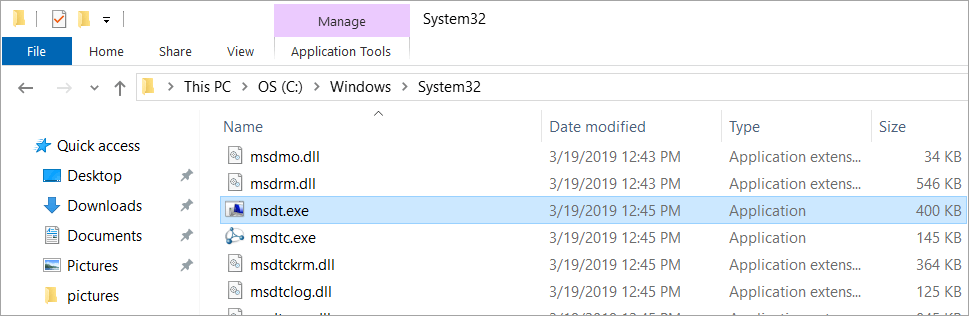
3) நீங்கள் ஒரு பாப்அப் சொல்வதைக் காணலாம் உங்கள் ஆதரவால் வழங்கப்பட்ட பாஸ்கியை உள்ளிடவும் தொழில்முறை .
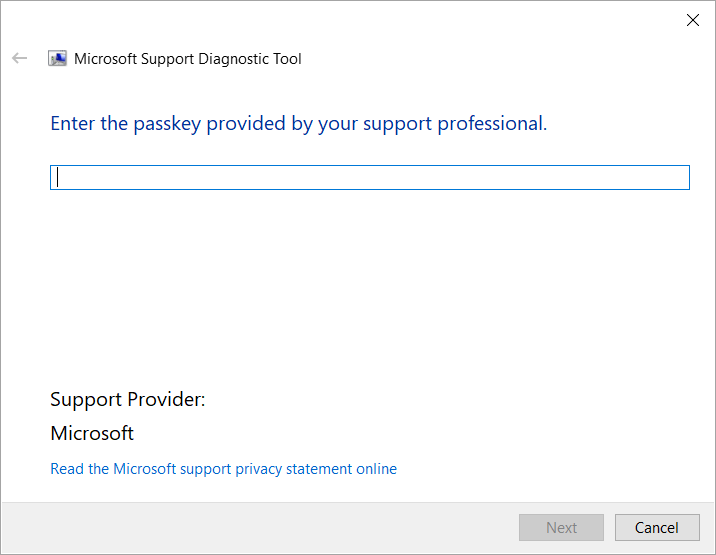
4) பாப்அப்பை அகற்ற, இயக்கவும் விண்டோஸ் பவர்ஷெல் (நிர்வாகம்) , மற்றும் தட்டச்சு செய்க msdt.exe -id DeviceDiagnostic பவர்ஷெல்லில், பின்னர் அழுத்தவும் உள்ளிடவும் உங்கள் விசைப்பலகையில் விசை.
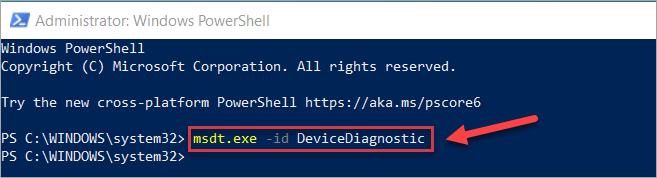
5) இப்போது நீங்கள் வன்பொருள் மற்றும் சாதனங்கள் சரிசெய்தல் பார்க்க வேண்டும். கிளிக் செய்க அடுத்தது தொடர.
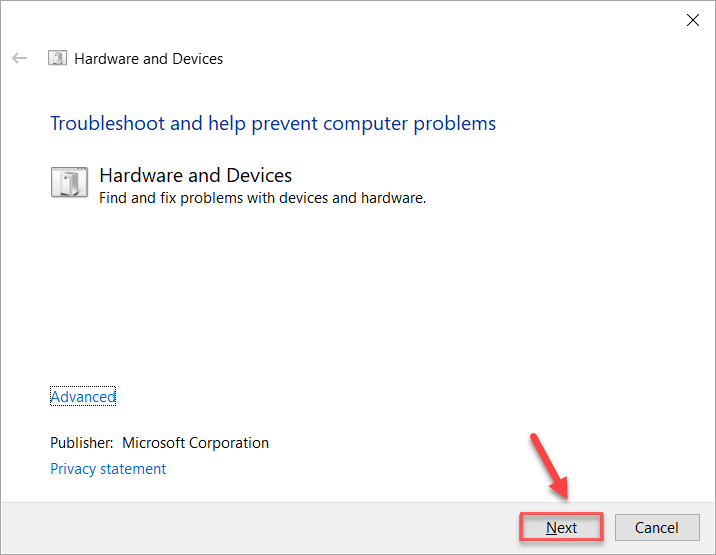
6) சரிசெய்தல் முடிக்க திரையில் உள்ள வழிமுறைகளைப் பின்பற்றவும்.
7) உங்கள் கணினியை மறுதொடக்கம் செய்யுங்கள், உங்கள் பிரச்சினை தீர்க்கப்பட வேண்டும்.
பிழைத்திருத்தம் 4: கணினி கோப்பு சரிபார்ப்பை இயக்கவும்
சிஸ்டம் கோப்பு சரிபார்ப்பு (எஸ்.எஃப்.சி) என்பது உள்ளமைக்கப்பட்ட விண்டோஸ் கருவியாகும், இது சிதைந்த கணினி கோப்புகளை ஸ்கேன் செய்து சரிசெய்கிறது. சாதன நிர்வாகியில் குறியீடு 45 சிக்கலை நீங்கள் சந்தித்தால், உங்கள் சாதனத்திற்கான பொறுப்பான கோப்பு காணவில்லை அல்லது சிதைந்திருக்கலாம். எனவே சிக்கலை சரிசெய்ய நீங்கள் SFC ஐ இயக்க வேண்டும். அவ்வாறு செய்ய:
1) வகை cmd உங்கள் டெஸ்க்டாப்பில் உள்ள தேடல் பெட்டியில். வலது கிளிக் கட்டளை வரியில் தேர்ந்தெடுக்க நிர்வாகியாக செயல்படுங்கள் , பின்னர் கிளிக் செய்யவும் ஆம் அனுமதி கேட்கப்பட்டால்.

2) கட்டளை வரியில் பார்த்தவுடன், தட்டச்சு செய்க sfc / scannow அழுத்தவும் உள்ளிடவும் .
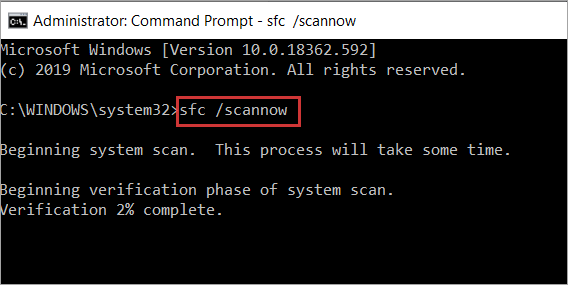
3) விண்டோஸ் இப்போது கணினி கோப்புகளை சரிபார்க்கும் மற்றும் கண்டறியப்பட்ட சிக்கல்களை தானாகவே சரிசெய்யும்.
4) சரிபார்ப்பு முடிந்ததும், கட்டளை வரியில் இருந்து வெளியேறவும்.
5) உங்கள் வன்பொருள் சாதனத்தை மீண்டும் இணைத்து, அது சரியாக வேலை செய்கிறதா என்று பாருங்கள்.
சரி 5: CHKDSK ஐ இயக்கவும்
CHKDSK (காசோலை வட்டு) என்பது ஒரு கட்டளை ரன் பயன்பாடாகும், இது கோப்பு முறைமை மற்றும் கணினியின் வன்வட்டுகளின் நிலையை சரிபார்க்க பயன்படுகிறது. சில நேரங்களில் வன் சிக்கல் கோட் 45 க்கு சாத்தியமான காரணமாக இருக்கலாம். அவ்வாறான நிலையில், உங்கள் சிக்கலை சரிசெய்ய chkdsk ஐ இயக்கலாம்.
1) வகை cmd உங்கள் டெஸ்க்டாப்பில் உள்ள தேடல் பெட்டியில். வலது கிளிக் கட்டளை வரியில் தேர்ந்தெடுக்க நிர்வாகியாக செயல்படுங்கள் .

2) கிளிக் செய்யவும் ஆம் இல் பயனர் கணக்கு கட்டுப்பாடு வரியில்.
3) கட்டளை வரியில் மீண்டும் காண்பிக்கப்படும். பின்வரும் கட்டளையை தட்டச்சு செய்க:
chkdsk.exe / f / r
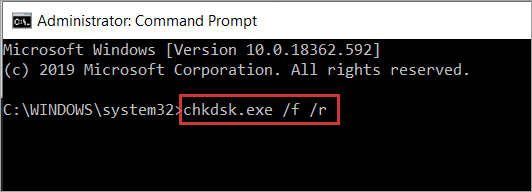
4) அடி உள்ளிடவும் உங்கள் விசைப்பலகையில், தட்டச்சு செய்க மற்றும் அடுத்த முறை உங்கள் கணினியை மறுதொடக்கம் செய்யும் போது வட்டு சரிபார்ப்பை செய்ய விரும்புகிறீர்கள் என்பதை உறுதிப்படுத்த. முதலில் உங்கள் எல்லா பயன்பாடுகளையும் மூடிவிட்டீர்கள் என்பதை உறுதிப்படுத்தவும்.
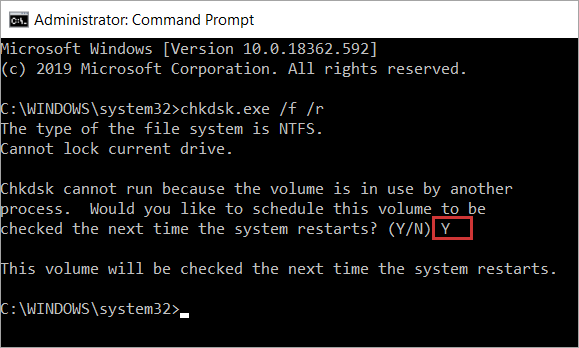 குறிப்பு : வட்டு காசோலை இயக்குவதற்கு சிறிது நேரம் ஆகலாம். எனவே அடுத்த முறை துவக்கும்போது வட்டு சரிபார்க்க உங்களுக்கு நேரம் இல்லையென்றால், மேலே உள்ள படிகளைப் பின்பற்றி அதைத் தவிர்த்துவிட்டு மீண்டும் திட்டமிடலாம்.
குறிப்பு : வட்டு காசோலை இயக்குவதற்கு சிறிது நேரம் ஆகலாம். எனவே அடுத்த முறை துவக்கும்போது வட்டு சரிபார்க்க உங்களுக்கு நேரம் இல்லையென்றால், மேலே உள்ள படிகளைப் பின்பற்றி அதைத் தவிர்த்துவிட்டு மீண்டும் திட்டமிடலாம். 5) வட்டு சோதனை முடிந்ததும், சாதன நிர்வாகியைத் திறந்து குறியீடு 45 சரி செய்யப்பட்டுள்ளதா என்று பாருங்கள்.
இந்த முறை உங்கள் சிக்கலை தீர்க்கவில்லை என்றால், கவலைப்பட வேண்டாம். முயற்சி செய்ய வேறு ஒன்று இருக்கிறது.
சரி 6: டிஐஎஸ்எம் ஸ்கேன் இயக்கவும்
டிஸ்எம் குறிக்கிறது வரிசைப்படுத்தல் பட சேவை மற்றும் மேலாண்மை . டிஐஎஸ்எம் ஸ்கேன் இயக்குவது கணினி பிழைகளை சரிசெய்ய உதவும். டிஐஎஸ்எம் ஸ்கேன் இயக்குவது எப்படி என்பது இங்கே:
1) வகை cmd உங்கள் டெஸ்க்டாப்பில் உள்ள தேடல் பெட்டியில். வலது கிளிக் கட்டளை வரியில் தேர்ந்தெடுக்க நிர்வாகியாக செயல்படுங்கள் .

2) கிளிக் செய்யவும் ஆம் அனுமதி கேட்கப்பட்டால்.
3) கட்டளை வரியில் மீண்டும் காண்பிக்கப்படும். பின்வரும் கட்டளையைத் தட்டச்சு செய்து அழுத்தவும் உள்ளிடவும் .
டிஐஎஸ்எம் / ஆன்லைன் / துப்புரவு-படம் / மீட்டெடுப்பு ஆரோக்கியம்
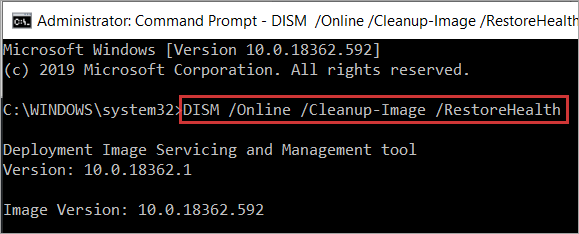
4) ஸ்கேன் முடிவடையும் வரை காத்திருங்கள் (இதற்கு 20 நிமிடங்கள் ஆகலாம்).
5) உங்கள் கணினியை மறுதொடக்கம் செய்து சாதன நிர்வாகியை மீண்டும் தொடங்கவும். குறியீடு 45 சரி செய்யப்பட்டுள்ளதா என்று சோதிக்கவும்; அது இருந்தால், வாழ்த்துக்கள்! இல்லையெனில், தயவுசெய்து அடுத்த பிழைத்திருத்தத்திற்கு செல்லுங்கள்.
சரி 7: உங்கள் சாதன இயக்கிகளைப் புதுப்பிக்கவும்
சில நேரங்களில் உங்கள் கோட் 45 சிக்கல் காணாமல் போன அல்லது காலாவதியான இயக்கி காரணமாக இருக்கலாம். இது மூல காரணமா என்பதைக் கண்டறிய, உங்கள் சாதன இயக்கிகளைப் புதுப்பிக்க முயற்சித்து, அதில் ஏதாவது வித்தியாசம் இருக்கிறதா என்று பார்க்கவும்.
உங்கள் கணினியில் இயக்கிகளைப் புதுப்பிக்க இரண்டு வழிகள் உள்ளன: கைமுறையாகவும் தானாகவும்.
இயக்கி கைமுறையாக புதுப்பிக்கவும் : நீங்கள் உற்பத்தியாளரின் வலைத்தளத்திற்குச் சென்று, உங்கள் விண்டோஸ் கணினியின் மாறுபாட்டுடன் பொருந்தக்கூடிய சமீபத்திய இயக்கியைக் கண்டுபிடித்து, அதை உங்கள் கணினியில் நிறுவலாம். இதற்கு நேரம் மற்றும் கணினி திறன் தேவை.
இயக்கி தானாக புதுப்பிக்கவும் : உங்களுக்கு நேரமோ பொறுமையோ இல்லையென்றால், அதை தானாகவே செய்யலாம் டிரைவர் ஈஸி .
டிரைவர் ஈஸி தானாகவே உங்கள் கணினியை அடையாளம் கண்டு அதற்கான சரியான இயக்கிகளைக் கண்டுபிடிக்கும். உங்கள் கணினி எந்த கணினியை இயக்குகிறது என்பதை நீங்கள் சரியாக அறிந்து கொள்ள வேண்டிய அவசியமில்லை, தவறான இயக்கியை பதிவிறக்கம் செய்து நிறுவும் அபாயம் உங்களுக்கு தேவையில்லை, நிறுவும் போது தவறு செய்வதைப் பற்றி நீங்கள் கவலைப்பட தேவையில்லை.
உங்கள் இயக்கிகளை தானாகவே புதுப்பிக்கலாம் இலவசம் அல்லது க்கு டிரைவர் ஈஸி பதிப்பு. ஆனால் புரோ பதிப்பில் இது 2 கிளிக்குகளை மட்டுமே எடுக்கும் (மேலும் உங்களுக்கு முழு ஆதரவும் ஒரு 30 நாள் பணம் திரும்ப உத்தரவாதம் ):
1) பதிவிறக்க Tamil இயக்கி எளிதாக நிறுவவும்.
2) டிரைவர் ஈஸி இயக்கி கிளிக் செய்யவும் இப்போது ஸ்கேன் செய்யுங்கள் , டிரைவர் ஈஸி பின்னர் உங்கள் கணினியை ஸ்கேன் செய்து ஏதேனும் சிக்கல் இயக்கிகளைக் கண்டறியும்.
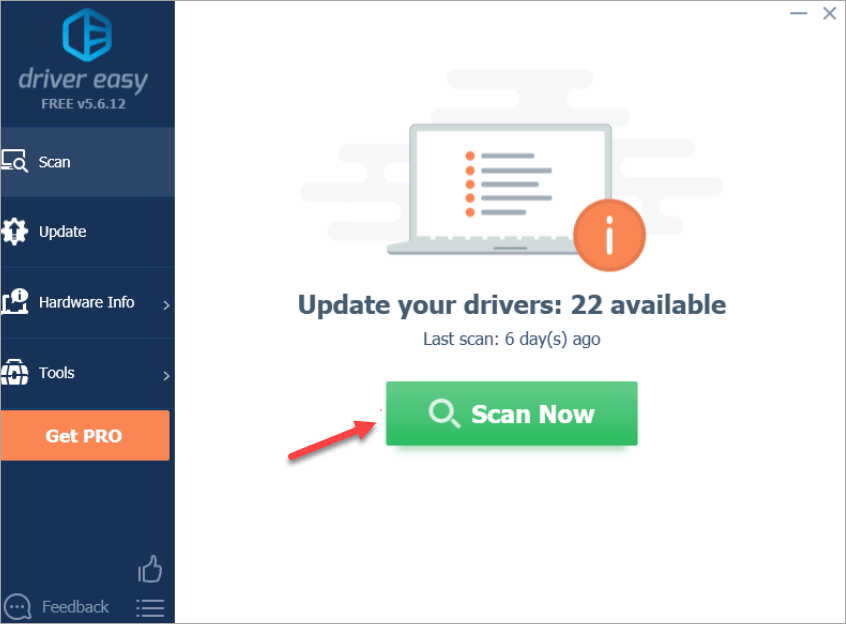
3) கிளிக் செய்யவும் புதுப்பிப்பு சரியான இயக்கியை தானாகவே பதிவிறக்கம் செய்ய கொடியிடப்பட்ட இயக்கியின் அடுத்த பொத்தானை (இதை நீங்கள் செய்யலாம் இலவசம் பதிப்பு), பின்னர் அதை உங்கள் கணினியில் நிறுவவும்.
அல்லது கிளிக் செய்க அனைத்தையும் புதுப்பிக்கவும் காணாமல் போன அல்லது காலாவதியான அனைத்து இயக்கிகளின் சரியான பதிப்பை தானாக நிறுவ. (இதை நீங்கள் செய்யலாம் சார்பு பதிப்பு - கிளிக் செய்த பிறகு மேம்படுத்தும்படி கேட்கப்படுவீர்கள் அனைத்தையும் புதுப்பிக்கவும் ).
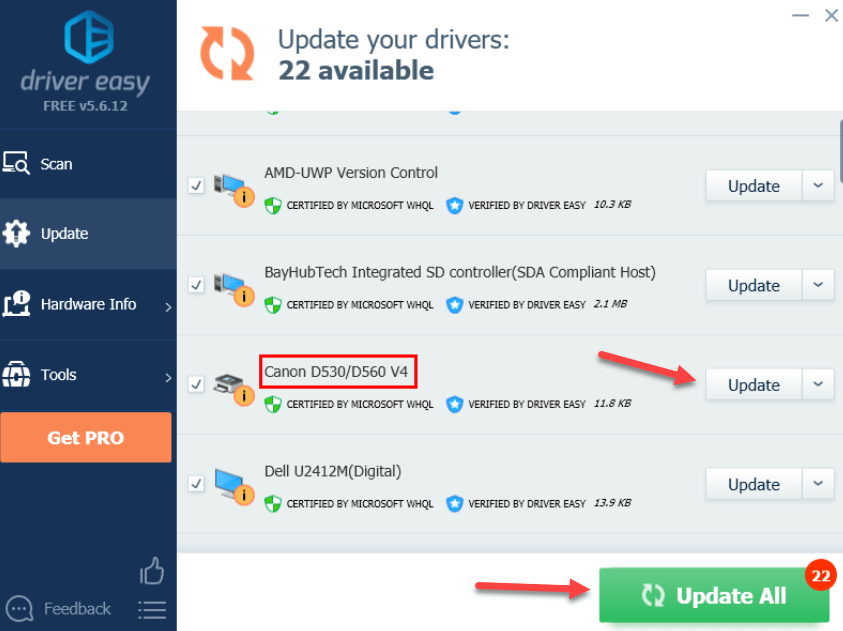
பயன்படுத்துவதில் சிக்கல் இருந்தால் டிரைவர் ஈஸி புரோ உங்கள் இயக்கிகளைப் புதுப்பிக்க, support@drivereasy.com க்கு மின்னஞ்சல் செய்யவும். நாங்கள் எப்போதும் உதவ இங்கே இருக்கிறோம்.
4) இயக்கிகளைப் புதுப்பித்த பிறகு, உங்கள் கணினியை மறுதொடக்கம் செய்து, சிக்கல் தீர்க்கப்பட்டுள்ளதா என்பதைப் பார்க்க உங்கள் சாதனத்தை மீண்டும் இணைக்கவும்.
சரிசெய்ய இவை சிறந்த தீர்வுகள் சாதன நிர்வாகியில் குறியீடு 45 . உங்களிடம் ஏதேனும் பின்தொடர்தல் கேள்விகள் இருந்தால், தயவுசெய்து கீழே ஒரு கருத்தை தெரிவிக்கவும்.

![[நிலையான] ஸ்டார்ஃபீல்ட் ஆடியோ கட்டிங் அவுட் மற்றும் திணறல் சிக்கல்கள்](https://letmeknow.ch/img/knowledge-base/11/starfield-audio-cutting-out.png)

![[2021 உதவிக்குறிப்புகள்] வார்சோனில் திணறல் மற்றும் எஃப்.பி.எஸ்ஸை எவ்வாறு சரிசெய்வது](https://letmeknow.ch/img/program-issues/97/how-fix-stuttering.jpg)
![[தீர்ந்தது] ஹிட்மேன் 3 பிசியில் க்ராஷிங் - 2022 டிப்ஸ்](https://letmeknow.ch/img/knowledge/90/hitman-3-crashing-pc-2022-tips.jpg)

![[தீர்ந்தது] ஆசஸ் லேப்டாப் சார்ஜ் செய்யவில்லை](https://letmeknow.ch/img/knowledge/51/asus-laptop-plugged-not-charging.jpg)